Tftpd32使用说明
SecureCRT串口加网线脚本制作使用教程

用过串口加网线升级主板程序的朋友们都知道,要在SecureCRT中输入很多字符命令,各个机型的命令又都不是完全相同,我们要背下来很多的字符命令,而且我们在输入的时候不能有一点错,那么有没有一种方法既简单又不用去死记硬背的方法呢?答案是肯定的,那就是利用SecureCRT软件的脚本功能,实现一次录入,以后一键操作的快捷方法。
一、用到的工具: SecreCRT.exeTftpd32.exe二:工具的配置第一步:将USB串口升级版与电脑连接起来。
此时电脑会识别串口板。
第二步:找到串口板在电脑上的串口号;“右键“我的电脑,点击“管理”选择“设备管理器”---“端口(COM和LTP)”,可以看到此时COM口为COM14,记住后卫配置要用到。
(注意:不同的机器该数字不相同,一定要确认该数值。
此处的COM14只是一个范例)1、SecreCRT.exe的配置,打开SecreCRT.exe后,新建连接,在协议里选择Serial选择Serial后的配置如下:其中的端口是连接USB工具后USB的串口端口、流控制中所有的勾都要去掉!2、网络的配置:使用一根网线将电脑和电视直接连接起来,然后配置计算机的IP地址。
本地连接中的IP地址需要重新配置,请按如下配置:(LAN为本地连接)3、FTP的配置,打开Tftpd32.exe后,点击Browse选择升级程序所在文件夹,如下图所示。
配置完后,该软件不要关闭。
(本教程以TCL MS28机芯为例)三、烧写步骤1、将串口与网线连接好机器,打开SecreCRT.exe,机器上电的同时按紧回车键,(如果电视是上电待机,需要将电视使用遥控器开机时,也要一直按着回车键不放)会出现<># 的命令行这个时候就进入到我们最关键的时候了,前面的内容有些课件已经介绍过,现在进入正题:当出现<># 的命令行后,我们点击“脚本---开始录制脚本”接着就是按照正常的方法输入各条命令设置IP地址,在串口命令中输入:Set ipaddr 10.120.29.55Set serverip 10.120.29.5Saveenv设置FLASH,在串口命令中输入:mstar auto.txt回车输入完命令以后程序自动执行抄写命令,如下图我们已经执行完所有的手动操作命令了,这时我们就可以停止录制脚本了,具体方法是点击“脚本---停止录制脚本” 如下图:点击完“停止录制脚本”时,会弹出一个“另存为”对话框,是询问我们把录制的脚本存储的位置以及名称(我个人认为不要存储在C盘以及名称最好按机芯名称存储)。
320 340 TFT彩色LCD显示屏的多功能电力记录仪和数据记录仪操作手册说明书

⊙ 320*340 TFT color LCD display.⊙ Measure 3 phase voltage , current , reactive power ,active power , apparent power , power factor , frequency , Kwh , KvarH ect.⊙ Three phase voltage , ampere , active power , reactive power ,and other parameters real time record and curve record storage ⊙ Total Kwh and total KvarH accumulation memory function .⊙ Both inside and outside storage , support SD card and USB storage , maximum storage is 8GB ⊙ With 2 alarm relay output ( 2 DO)⊙ Analog output : one 4-20mA DC analog output.⊙ Switch input :4 switch input S1-S4 , used in remote control the electric swith status.⊙ With RS485 communication port , Modbus RTU⊙ Optional tariff rate function, with demand statistics function.⊙ Optional harmonic analysis funtion (including the total harmonics).⊙ Backup data can be opened by PC software to show the real time curve record or show information in excel.Features:DR9 Multi-function Power Recorder and Data Logger Operation ManualThis meter can measure and record the true value of voltage , ampere , active power , reactive power , power factor , Kwh , KvarH ect. It also can generates various kinds of report forms . The parameters can copy to SD card or USB automatically or by manual .With RS485 communication port , support modbus RTU. It can be widly used in SCADA system and energy management system , power station automation system , power grid , estate power monitor , intelligent building ,intelligent switchboard and switch cabinet ectInstrument accessoriesPower Consumption ≤8VAFrequency 40~60Hz 、 Accuracy:0.1HzWorking Environment work temperature:-10℃~+45℃, Humidity <85%RH no condensation ,Work temperature limit:-25℃~+55℃, Storage temperature:-25℃~+70℃, Analog Output Alarm Output 4 On/Off output, 250VAC/3A or 30V DC/5A Dimension 96W×96H×100Lmminput VS power: AC 2000V, Power VS relay :AC 2000V ,Power VS transmition output:DC 2000V ,RS485 port ,isolated low voltage or I/O: DC 600VTechnical ParametersConnection 3 phase 3 wires, 3 phase 4 wiresVoltage Range AC 3x57.7V / 3X220V (note: Direct input volt: L-N: 0~600V, L-L: 0~1000V)Voltage Overload Continuous: 1.2 times Instantaneous: 2 times/10SVoltage Consumption <1VA (each phase)Voltage impedance ≥300KΩVoltage Accuracy RMS measurement , Accuracy : 0.5AC 0.025 ~ 5ACurrent Range Current Overload Continuous: 1.2 times Instantaneous: 4 times/10SCurrent Consumption <0.4VA (each phase)Current impedance <20m ΩCurrent Accuracy RMS measurement , Accuracy : 0.5Energy Active energy accuracy 0.5 / Reactive energy accuracy 1.Power Active power/Reactive power/Apparent power, accuracy: 0.5 Display TFT color display Power Supply AC/DC 100 ~ 240VOutput Digit InterfaceRS-485 Modbus-RTU Protocol1 transmition output, 4-20mA DC Load<400ΩAnti-jammingElectrostatic interference resistance ability :IEC61000-4-2,Level 2Radiation anti-jamming capacity: IEC61000-4-3,Level 3Fast transient pulse interface :IEC61000-4-4,Level 4Surge immunity (1,2/50us-8/20us ):IEC61000-4-5,Level 4Isolation&punctureInsulationInput/output/power supply to Meter cover >5MΩDimension and Mounting SizeSide size Hole sizeMake the lock button aim at adjustment screwA B CNCurrent input via CT A B CDO2AL2AC/DC DO1AL1POWER Wire ConnectionNote: 1. For voltage input connection terminal,bracket terminals (Ua) (Uc) (Ub) shows 3 phase 3 wire connection method, 2. Current input is current input terminal ,all the inputs and outputs must be coherentModel 1: (3pcs CT) 3 phase 4 wire working modeModel 2: (2pcs CT): 3 phase 3 wire working mode Current inputVoltage inputVoltage direct inputVoltage input via PTCurrent inputCurrent input via CT Voltage inputVoltage direct inputVoltage input via PTExplanation :A. Voltage input: Input voltage should not be higher than the rated input voltage of meter, otherwise a PT should be used.B. Current input: Standard rated input current is 5A. A CT should be used when the input current is bigger than 5A. If some other meters are connected with the same CT , the connection should be serial for all meters.C. Please make sure that the input voltage is corresponding to the input current, they should have the same phase sequence and direction,otherwise data and sign error may occur (power and energy).D. The connection mode of meter which is connected to power network should depend on the CT quantity. For 2pcs of CT, it should be 3 phase 3 wire connection. For 3pcs of CT, it shoud be 3 phase 4 wire connection.E. Please pay high attention on the difference between 3 phase 3 wire and 3 phase 4 wire connection , becasue wrong connection may lead to incorrect calculation of power factor, power and energy .Panel IndicationUSB portSD cardPage Guide。
中国电信华为IPTV机顶盒手工刷固件修砖流程
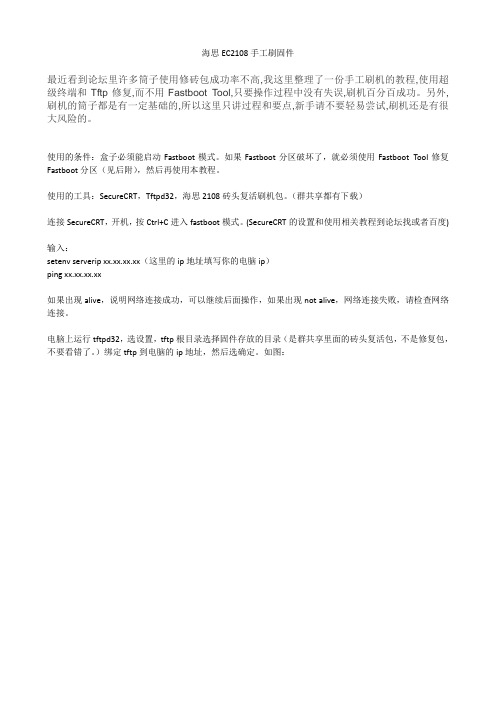
海思EC2108手工刷固件最近看到论坛里许多筒子使用修砖包成功率不高,我这里整理了一份手工刷机的教程,使用超级终端和Tftp修复,而不用Fastboot Tool,只要操作过程中没有失误,刷机百分百成功。
另外,刷机的筒子都是有一定基础的,所以这里只讲过程和要点,新手请不要轻易尝试,刷机还是有很大风险的。
使用的条件:盒子必须能启动Fastboot模式。
如果Fastboot分区破坏了,就必须使用Fastboot Tool修复Fastboot分区(见后附),然后再使用本教程。
使用的工具:SecureCRT,Tftpd32,海思2108砖头复活刷机包。
(群共享都有下载)连接SecureCRT,开机,按Ctrl+C进入fastboot模式。
(SecureCRT的设置和使用相关教程到论坛找或者百度)输入:setenv serverip xx.xx.xx.xx(这里的ip地址填写你的电脑ip)ping xx.xx.xx.xx如果出现alive,说明网络连接成功,可以继续后面操作,如果出现not alive,网络连接失败,请检查网络连接。
电脑上运行tftpd32,选设置,tftp根目录选择固件存放的目录(是群共享里面的砖头复活包,不是修复包,不要看错了。
)绑定tftp到电脑的ip地址,然后选确定。
如图:以下每一行为一条命令,复制一条,回到SecureCRT,粘贴后回车运行,直到最后一条完成。
重要:以下红色标注的命令,只有刷过安卓固件需要修复的才运行。
请不要轻易尝试。
mw.b 82000000 ff 100000tftp 82000000 fastboot.binnand erase 0 100000nand write 82000000 0 $(filesize)重要:以上红色标注的命令,只有刷过安卓固件需要修复的才运行。
请不要轻易尝试。
mw.b 82000000 ff 100000tftp 82000000 partition.binnand erase 100000 100000nand write 82000000 100000 $(filesize)mw.b 82000000 ff 600000tftp 82000000 boot1.binnand erase 200000 600000nand write 82000000 200000 $(filesize)mw.b 82000000 ff 4000000tftp 82000000 app.yaffsnand erase 800000 4000000nand write.yaffs 82000000 800000 $(filesize)mw.b 82000000 ff 100000tftp 82000000 logo.imgnand erase 4800000 100000nand write 82000000 4800000 $(filesize)mw.b 82000000 ff 100000tftp 82000000 param1.binnand erase 4900000 100000nand write 82000000 4900000 $(filesize)mw.b 82000000 ff 100000tftp 82000000 playlist.binnand erase 4a00000 100000nand write 82000000 4a00000 $(filesize)mw.b 82000000 ff 6c00000tftp 82000000 swfs.yaffsnand erase 9400000 6c00000nand write.yaffs 82000000 9400000 $(filesize)所有操作完成,刷机成功。
PXE网络启动WINPE及网络GHOST
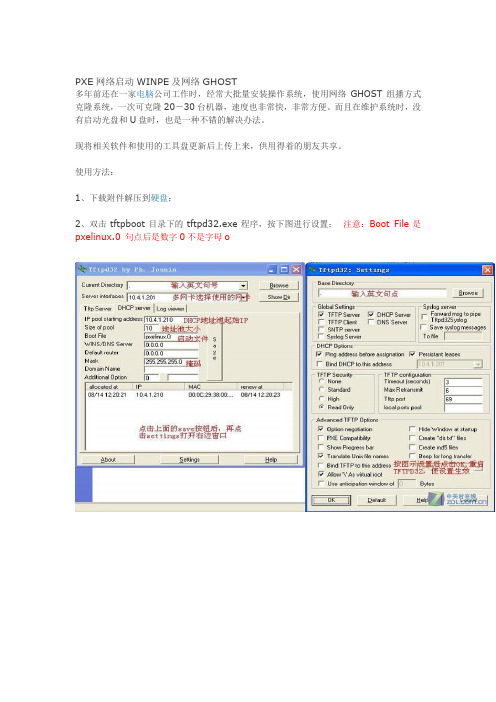
PXE网络启动WINPE及网络GHOST
多年前还在一家电脑公司工作时,经常大批量安装操作系统,使用网络GHOST组播方式克隆系统,一次可克隆20-30台机器,速度也非常快,非常方便。
而且在维护系统时,没有启动光盘和U盘时,也是一种不错的解决办法。
现将相关软件和使用的工具盘更新后上传上来,供用得着的朋友共享。
使用方法:
1、下载附件解压到硬盘;
2、双击tftpboot目录下的tftpd32.exe程序,按下图进行设置;注意:Boot File是pxelinux.0 句点后是数字0不是字母o
3、客户端选择从网络启动(需要网卡支持PXE启动),启动菜单如下,选择MaxDOS7.1;
4、选择手动网络刻隆,接下来需正确选择你的网卡型号,安装相应驱动;
5、选择3.启动GHOST
6、在服务器端双击解压目录下的GhostSrv11.exe,启动GHOST服务器,进行下图设置(新硬盘进行分区可使用磁盘分区GHOST映像文件);
7、在客户端按下图设置;
8、输入组播会话名,会话连接成功后进行GHOST目的磁盘或分区的选择,然后等待服务器端发送数。
在第6步中如果设置了客户端连接数,当客户端连接数达到设置数就会自动
开始网刻,否则需手动开始发送数据。
下图是通过PXE启动WINPE
下图是启动的WINPE桌面。
TFTP 配置及用法
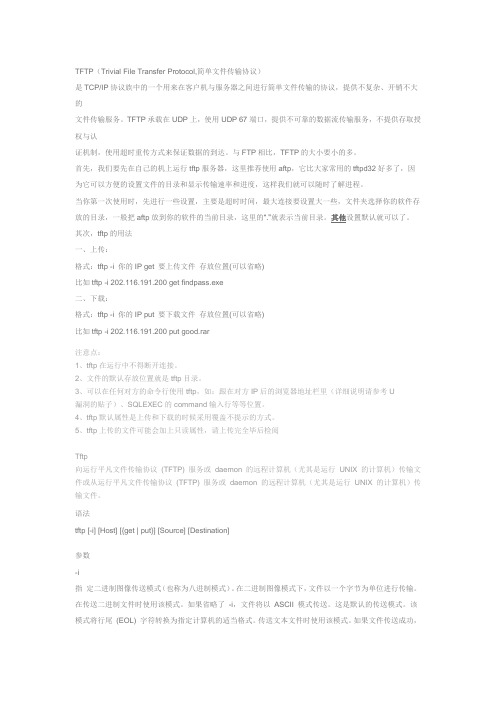
TFTP(Trivial File Transfer Protocol,简单文件传输协议)是TCP/IP协议族中的一个用来在客户机与服务器之间进行简单文件传输的协议,提供不复杂、开销不大的文件传输服务。
TFTP承载在UDP上,使用UDP 67端口,提供不可靠的数据流传输服务,不提供存取授权与认证机制,使用超时重传方式来保证数据的到达。
与FTP相比,TFTP的大小要小的多。
首先,我们要先在自己的机上运行tftp服务器,这里推荐使用aftp,它比大家常用的tftpd32好多了,因为它可以方便的设置文件的目录和显示传输速率和进度,这样我们就可以随时了解进程。
当你第一次使用时,先进行一些设置,主要是超时时间,最大连接要设置大一些,文件夹选择你的软件存放的目录,一般把aftp放到你的软件的当前目录,这里的“."就表示当前目录。
其他设置默认就可以了。
其次,tftp的用法一、上传:格式:tftp -i 你的IP get 要上传文件存放位置(可以省略)比如tftp -i 202.116.191.200 get findpass.exe二、下载:格式:tftp -i 你的IP put 要下载文件存放位置(可以省略)比如tftp -i 202.116.191.200 put good.rar注意点:1、tftp在运行中不得断开连接。
2、文件的默认存放位置就是tftp目录。
3、可以在任何对方的命令行使用tftp,如:跟在对方IP后的浏览器地址栏里(详细说明请参考U漏洞的贴子)、SQLEXEC的command输入行等等位置。
4、tftp默认属性是上传和下载的时候采用覆盖不提示的方式。
5、tftp上传的文件可能会加上只读属性,请上传完全毕后检阅Tftp向运行平凡文件传输协议(TFTP) 服务或daemon 的远程计算机(尤其是运行UNIX 的计算机)传输文件或从运行平凡文件传输协议(TFTP) 服务或daemon 的远程计算机(尤其是运行UNIX 的计算机)传输文件。
TPD32中文
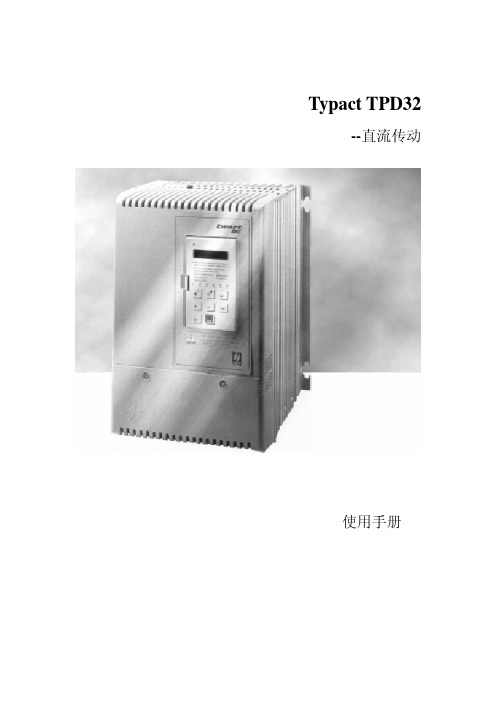
--直流传动
使用手册
目录
1. 安全须知 2. 说明,器件种类和规范
概述 存贮, 运输
2.2.1. 装置设置 操作面板说明 规范
2.4.1. 标准 2.4.2. 交流输入 2.4.3. 输出
输出电流 输出电压 2.4.4. 控制部分 2.4.5. 精度 尺寸和重量 功率损耗 电机, 编码器, 测速发电机 2.7.1. 电机 2.7.2. 编码器/测速发电机
9
TPD32 表格
1. 安全须知 2. 说明, 器件类型与规范
表 2.1.1 变流器型号 表 2.3.1:LED 监视灯 表 2.4.2.1: AC 输入电压 表 2: AC 输入电流 表 2.4.3.1: 输出电流 表 2.4.3.2: 磁场电流电阻 表 2.4.3.3: 电枢回路输出电压 表 2.4.3.4:磁场回路输出电压 表 2.5.1. 20A…1050A 型号尺寸 表 2.6.1: 功率损耗
7
图 5.4.5.12.磁场电压有阶跃 图 5.4.5.13.磁场电压调节器: 放大倍数太小 图 5.4.5.14.磁场电压调节器最优
6. 功能说明
图 6.1.1. 通过干结点使能 图 6.1.2. 通过 PLC 使能 图 6.2.1. 设置给定积分时间 图 6.4.1.1. 给定积分器参考信号 图 6.4.2.1. 速度参考信号 图 6.4.3.1. 转矩电流参考信号 图 6.5.2.1. T curr lim type=T lim +/- 转矩限幅 图 6.5.2.2. T curr lim type=T lim mot/gen 转矩限幅 图 6.6.1. 给定积分回路 图 6.6.2.1. 给定积分线型 图 6.6.2.2. 给定积分延时 图 6.6.2.1. 给定积分控制 图 6.7.1. 速度调节 图 6.7.2. 速度调节器框图 图 6.11.7.1. 控制次序: 主命令=端子方式 图 6.11.7.2. 控制次序: 主命令=数字方式 图 6.12.1. I/O 设置 图 6.12.1.1. 标称系数计算实例 图 6.12.2.1. 模拟量输入 图 6.13.2.1. 速度调节器自适应 图 6.13.3.1. “未超速”和“速度=参考值” 图 6.13.4.1. 零速 图 6.14.1.1. 电动电位计 图 6.14.2.1. 外部点动模式实例 图 6.14.3.1. 通过端子不同参考信号选择 图 6.14.3.2. 多级速度功能 图 6.14.4.1. 通过端子多级给定积分速度选择 图 6.14.4.2. 通过信号多级给定积分速度选择 图 6.14.5.1. 过载控制(过载模式=电流限幅) 图 6.14.5.2. 过载控制(过载模式=电流不限幅) 图 6.14.5.3. 20 到 70A 型号的允许过载 图 6.14.5.4. 110 到 185A 型号的允许过载
MOUSEDOS- PXE网刻工具使用手册
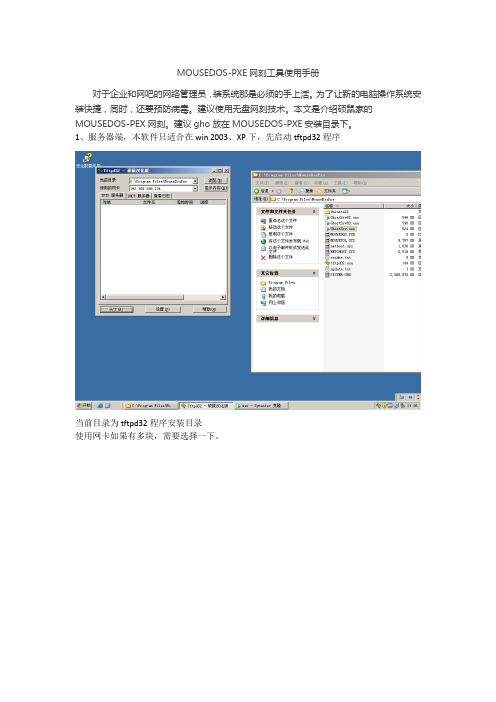
MOUSEDOS-PXE网刻工具使用手册
对于企业和网吧的网络管理员,装系统那是必须的手上活。
为了让新的电脑操作系统安装快捷,同时,还要预防病毒。
建议使用无盘网刻技术。
本文是介绍硕鼠家的MOUSEDOS-PEX网刻。
建议gho放在MOUSEDOS-PXE安装目录下。
1、服务器端,本软件只适合在win 2003、XP下,先启动tftpd32程序
当前目录为tftpd32程序安装目录
使用网卡如果有多块,需要选择一下。
设置DHCP服务器,注意设置前,需要静态本机IP地址。
根据本机地址设置,最好设置同一网段的地址。
点软件下设置,将起始路径设置好。
TFTP高级选项设置如图。
再点GhostSrv.exe,启动它。
客户端:
使用网卡启动,出现硕鼠万能网络克隆向导。
向导移动确认【●】,使用键盘上shift+空格。
按照服务器端设置来设定。
TFT彩屏使用说明书
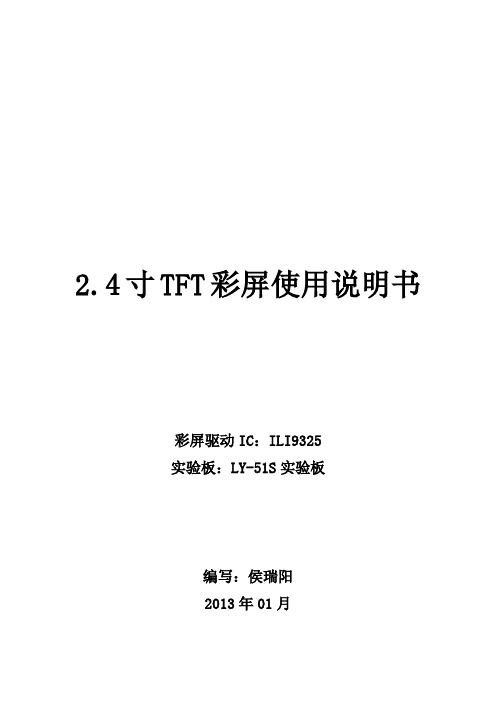
入口参数:无
出口参数:无
说明:厂家提供的液晶初始化代码
示例代码:
ILI9325_Initial();//初始化LCD
函数名:LCD_SetPos
功能:定义显示窗体
函数原型:static void LCD_SetPos
(unsigned int x0,
示例代码:
PutGB1616(0,0,"华",RED,BLUE);//显示汉字“华”
16*16汉字取模说明
16*16字模由 软件取模得到,具体操作如下
点击“参数设置”中的“其它选项”,设置如下图
然后输入文字,按“Ctrl+Enter组合键”结束文字输入
点击“取模方式”选择“C51格式”,此时会在“点阵生成区”输出取模数据
采用1个16位二进制数来表达一个彩色点
常用颜色码表
红:0xf800
黄:0xffe0
绿:0x07e0
青:0x07ff
蓝:0x001f
紫:0xf81f
0x0000
白: 0xffff
灰:0x7bef
四、硬件接口介绍
图4-1 彩屏模块原理图
彩屏模块引脚连接说明
| | | | | | | | | | | | | | | | | | | |
RET----P2.1 LEDA---P2.2 CS-----P2.3
DB-----P0口
图4-2 彩屏模块元件布局图
跳线说明:
一:R1处:1.默认不焊接,需5V输入经AMS1117后转换为3.3V。
2.短接后,模块由VCCIN接口供电。方便接3.3V电源。
二:R6处:背光控制。1.默认焊接,背光端固定接高电平。
- 1、下载文档前请自行甄别文档内容的完整性,平台不提供额外的编辑、内容补充、找答案等附加服务。
- 2、"仅部分预览"的文档,不可在线预览部分如存在完整性等问题,可反馈申请退款(可完整预览的文档不适用该条件!)。
- 3、如文档侵犯您的权益,请联系客服反馈,我们会尽快为您处理(人工客服工作时间:9:00-18:30)。
平时我们传送文件时,往往是通过FTP、邮箱或是QQ等。
但事实上,我们并非整天在传送文件,因而架个FTP服务器有点小题大做了,而用QQ传送又经常会受防火墙的制约,至于邮箱,附件大小就那么点,常常不够用,这时我们可以尝试另一种传送方式——Tftp。
Tftp全称为Trivial File Transfer Protocol,中文名叫简单文件传输协议。
大家可以从它的名称上看出,它适合传送“简单”的文件。
与FTP不同的是,它使用的是UDP的69端口,因此它可以穿越许多防火墙,不过它也有缺点,比如传送不可靠、没有密码验证等。
虽然如此,它还是非常适合传送小型文件的。
通过Ttfp传送文件时,需要设置和定制服务端及客户端。
比如我想从朋友的机器上下载文件,那就需要先把他的机器做成Tftp服务器,然后用我机器的客户端进行下载。
Windows 2000之后的操作系统自带有客户端,所以整个传送过程,事实上忙的是对方!
下面我以从朋友机器上下载一些图片为例来说明一下Tftp的使用过程。
1.设置TFTP服务器
将朋友的机器设置为TFTP服务器。
首先叫你的朋友把Tftpd32下载下来并解压(他可能很郁闷哦),然后打开Tftpd32(如图1),这时你朋友的机器就是一个Tftp服务器了。
软件默认Tftpd32的保存目录即为下载目录,换句话说,你要下载的文件需要放在Ttfpd32服务器的保存目录下才能被客户端下载。
更改Tftpd32下载目录的操作方法为:点击右上角的“Browse”,然后选择要下载的文件的保存目录。
不过经此设置后,以后你要想从你朋友机器上下载文件,就要让他先把文件放在更改后的下载目录里,而不是Tftpd32的保存目录了。
如果你朋友搞不清当前下载目录下到底有哪些文件,可以让他点击右上角的“Show Dir”进行查看(如图2)。
提示:
a.要进行更人性化的设置,如下载的人数、下载端口等,可以点击
“Settings”按钮;然后在“Tftp port(Tftp端口)”、“Max Retransmit(最大连接数)”等项上填写相应值,这里建议不要更改端口。
b.如果你要传的文件比较多,可以先让你朋友将它们打包,这样传起来比较方便。
2.传送文件
对方忙了这么久,下面也该自己出手了。
由于朋友把我要的图片都打包了(命名为:pictures.rar),所以我要做的就是把pictures.rar下载下来,并保存在D盘的“图像资料”目录下,这时有两种方法可以完成。
方法一
在“开始→运行”中输入“CMD”并回车,或是从附件中选择“命令提示符”,然后输入“d:”回车(引号不用输),这样就切换到D盘了,再输入“cd d:\图像资料”并回车,这时切换到了“d:\图像资料”目录,然后输入命令“Tftp -i朋友IP get pictures.rar”。
方法二
上面说的是用命令的方法,下面咱们也试试图形界面的方法。
先下载Tftpd32这个软件(两头都装一个),在“Current Directory”处选择你要保存的路径,这里我选的是“d:\图像资料”;切换到“Tftp Client”,在“Host”处填上朋友的IP,在“File”处填上下载的文件名,这里填的是“pictures.rar’,然后点击“Get”(如图3),一会你就可以在目录下找到文件了。
点“Put”则是把文件传到你朋友Tftpd32的下载目录中。
需要注意的几个问题:
a.文件传送成功与否,你朋友也可以在Tftpd32的“Tftp Server”和“Current Action”这两项中看到。
b.如果想把文件传给你朋友,那么只要把命令换成“Tftp -i朋友IP put pictures.rar”即可。
关于Tftp命令的更多参数,你可以在CMD下输入Tftp进行查看。
不过此时你朋友不能进行上传和下载工作,因为他此时是Tftp的服务端,只有客户端才能进行这些操作。
如果他想把东西传给你,那就需要你做服务端了。
c.用Tftp传送文件时,服务端需有确定的公网IP,如果你朋友在局域网中通过网关上网的话,那就无法传送了。
当然,如果两个人在同一局域网中,用内网的IP也可以传送文件,只是有些多此一举。
d.Windows 98系统可以当服务端,但客户端一定要是Windows 2000或是Windows XP等有Tftp命令的系统。
OK,Tftp传送方式就介绍到这儿,以后如果你遇到因为防火墙等原因不能通过QQ传送文件时,不妨试试Tftp。
